11 cele mai bune emulatoare de consolă pentru Mac în 2024: Dezlănțuiți magie retro pentru jocuri
Publicat: 2024-01-16Cu emulatoarele de consolă, te poți bucura de o varietate de jocuri de consolă, de la sisteme clasice la sisteme moderne, fără a avea nevoie de consola de jocuri. Există diferiți emulatori de consolă pentru Mac, fiecare adaptat pentru diferite sisteme de jocuri. Unii emulatori oferă, de asemenea, funcții precum randarea de înaltă rezoluție, jocuri în rețea și suport pentru controler pentru a îmbunătăți experiența de joc.
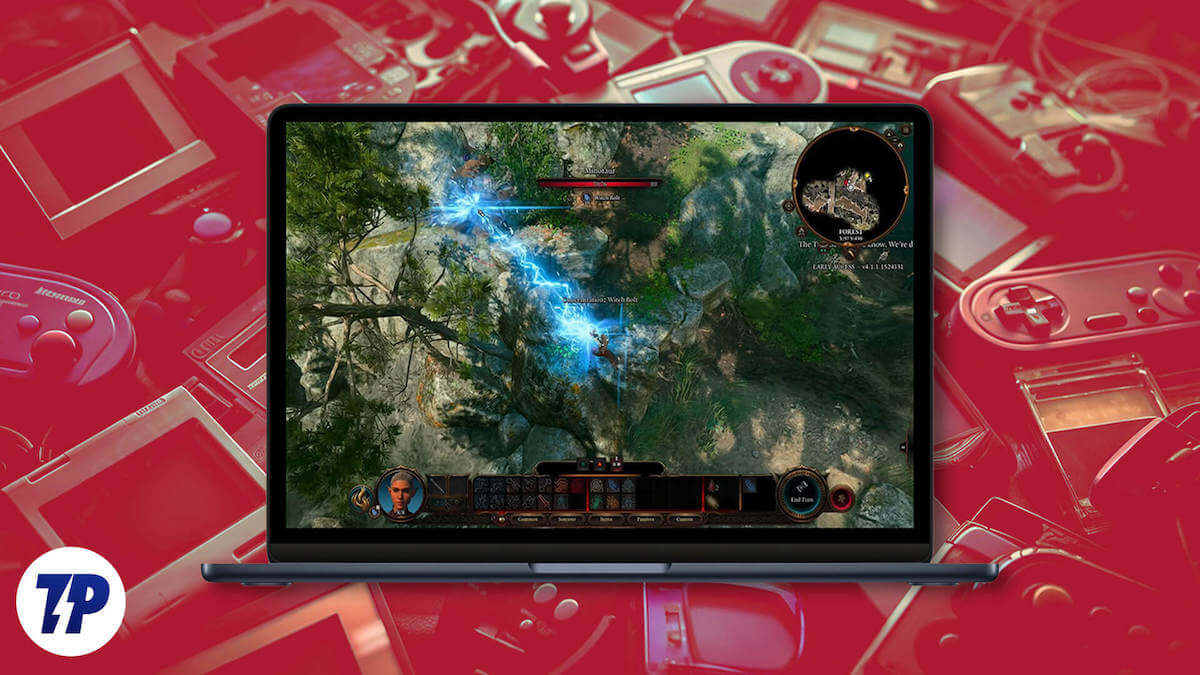
În acest ghid, veți afla despre cei mai buni unsprezece emulatori de consolă pentru Mac, inclusiv OpenEMU pentru mai multe jocuri de consolă, RPCS3 pentru PlayStation 3, Xemu pentru Xbox, Fly Cast pentru jocurile Sega și multe altele. Cu aceste emulatoare, puteți juca o gamă largă de jocuri de consolă pe Mac.
Cuprins
Ce este un emulator de consolă Mac?
Un emulator de consolă este un software care rulează pe Mac și imită funcțiile unei console de jocuri. Mai simplu spus, emulatorul creează o versiune virtuală sau un mediu al unei console de jocuri video și vă permite să jucați jocuri de consolă. De exemplu, dacă aveți un emulator de consolă Nintendo 64 pe Mac, puteți juca jocuri Nintendo 64 pe Mac fără a fi nevoie de hardware suplimentar.
Cum funcționează emulatoarele de consolă pe un Mac
Emulatorul de consolă funcționează prin imitarea hardware-ului unei console de jocuri. Jocurile sunt stocate într-un ROM. Acest ROM conține totul despre joc, cum ar fi povestea jocului, grafica, sunete și tot ce este necesar pentru a rula jocul. Când descărcați jocul și îl rulați pe Mac. Emulatorul convertește codul, grafica și sunetul jocului în ceva compatibil cu hardware-ul Mac-ului tău.
Emulatoarele de consolă sunt populare printre jucătorii care doresc să joace jocuri de consolă pe alte dispozitive, cum ar fi Mac. Folosirea unui emulator are, de asemenea, avantaje, cum ar fi capacitatea de a juca diferite jocuri de pe diferite console pe un singur dispozitiv; unele emulatoare oferă, de asemenea, funcții suplimentare, cum ar fi salvarea jocurilor în orice moment, îmbunătățirea graficii și multe altele. Nu numai pentru jucători, ci și pentru dezvoltatori, emulatoarele de consolă sunt folosite pentru a testa și juca jocuri pe diferite platforme fără a fi nevoie de hardware-ul propriu-zis al fiecărei console.
Considerații legale privind utilizarea emulatoarelor
Rețineți că utilizarea emulatoarelor pentru a juca jocuri pe Mac este legală, dar descărcarea fișierelor de joc (ROM-uri) fără a deține jocul original poate fi ilegală. Acest lucru poate duce la amenzi mari.
Cei mai buni emulatori de consolă pentru Mac
- OpenEMU: Cel mai bun emulator de consolă multi-sistem pentru Mac, oferind o experiență de joc perfectă.
- RPCS3: emulator Premier pentru a juca jocuri PlayStation 3 pe Windows, Linux și macOS.
- Xemu: emulator specializat pentru a experimenta jocuri originale Xbox pe computerele moderne.
- Fly Cast: emulator versatil pentru jocurile Sega Dreamcast, Naomi și Atomiswave, compatibil pe mai multe platforme.
- Sixtyforce: emulator Nintendo 64 dedicat, conceput special pentru utilizatorii macOS.
- Emulator Windows: Ideal pentru a rula jocuri și software bazat pe Windows pe Mac.
- Dolphin: emulator avansat pentru a juca jocuri Nintendo GameCube și Wii, cu suport pentru grafică de înaltă definiție.
- PlayOnMac: Soluție convenabilă pentru utilizatorii de Mac pentru a rula jocuri și software Windows fără licență Windows.
- DeSmuME: alegere optimă pentru emularea jocurilor Nintendo DS pe diferite sisteme de operare.
- Visual Boy Advance: un emulator cuprinzător pentru jocurile Game Boy, Game Boy Color și Game Boy Advance, disponibil pe mai multe platforme.
- Higan: un emulator multi-sistem care acceptă o gamă largă de sisteme, inclusiv NES, SNES și Game Boy.
Deschideți UEM
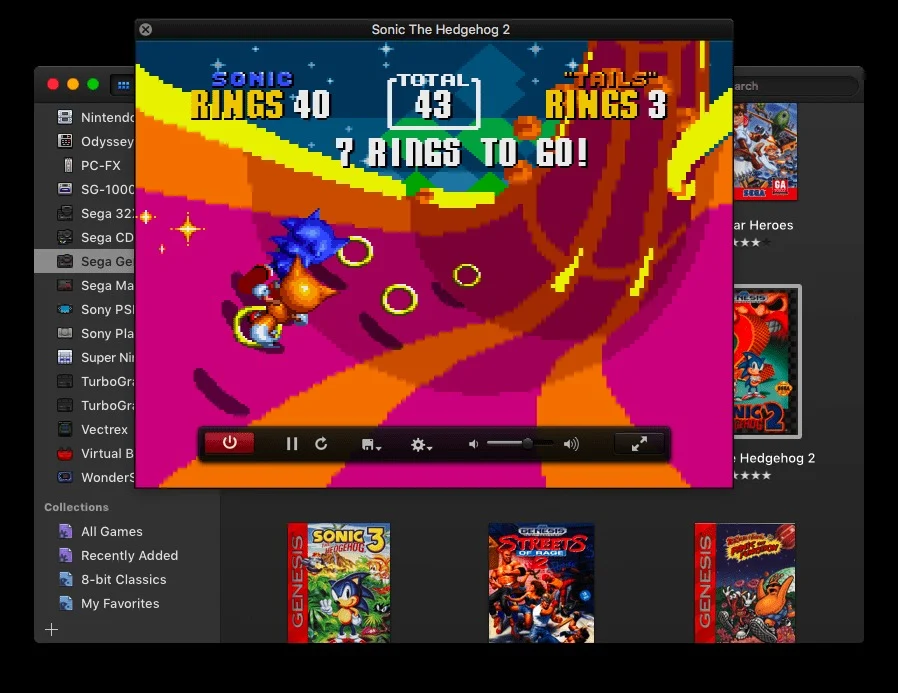
- Platformă: macOS
- Suport pentru jocuri: gamă largă de console
- Caracteristici: bibliotecă organizată, suport pentru controler
- Ușurință în utilizare: ușor de utilizat
OpenEmu este cea mai bună alegere dacă doriți să rulați mai multe emulatoare de consolă pe un singur Mac. Acceptă o varietate de console de jocuri și oferă plugin-uri pentru diferite motoare de joc. De la console clasice precum Atari 2600, Nintendo NES și Sega Genesis până la sisteme mai noi precum Nintendo 64 și GameCube, OpenEMU vă permite să rulați o bibliotecă imensă de jocuri de la diferiți emulatori de consolă într-un singur loc.
Una dintre caracteristicile remarcabile ale OpenEmu este interfața sa ușor de utilizat. Interfața simplă face adăugarea, răsfoirea și organizarea jocurilor extrem de ușoară.
Vorbind despre performanță, emulatorii de consolă OpenEMU utilizează tehnologii moderne macOS, cum ar fi Metal și Core Animation. Acest lucru permite jocurilor să ruleze mai ușor, oferind o grafică mai bună și valorificând la maximum capacitățile Mac-ului dvs. Indiferent dacă jucați un joc de acțiune rapid sau un RPG complicat, OpenEmu oferă o experiență de joc fluidă.
OpenEmu oferă, de asemenea, posibilitatea de a atribui automat butoane controlerului dvs. de joc și de a vă organiza jocurile cu ambalajul original în bibliotecă. De asemenea, puteți crea colecții personalizate de pe diferite console și vă puteți organiza jocurile mai ușor.
OpenEMU este open source și legal de utilizat. Este important să rețineți că implicațiile legale ale utilizării ROI ar fi cel mai bine dacă utilizați doar ROM-uri pentru jocurile pe care le dețineți în mod legal, pentru a evita încălcarea drepturilor de autor. Puteți descărca OpenEMU gratuit de pe site-ul oficial. De asemenea, am distribuit un videoclip despre cum să-l instalezi pe Mac.
Descărcați OpenEMU (cerințe minime macOS Mojave 10.14.4). Puteți viziona videoclipul de mai sus și puteți afla cum să descărcați și să instalați OpenEMU pe Mac.
RPCS3 – Play Station 3
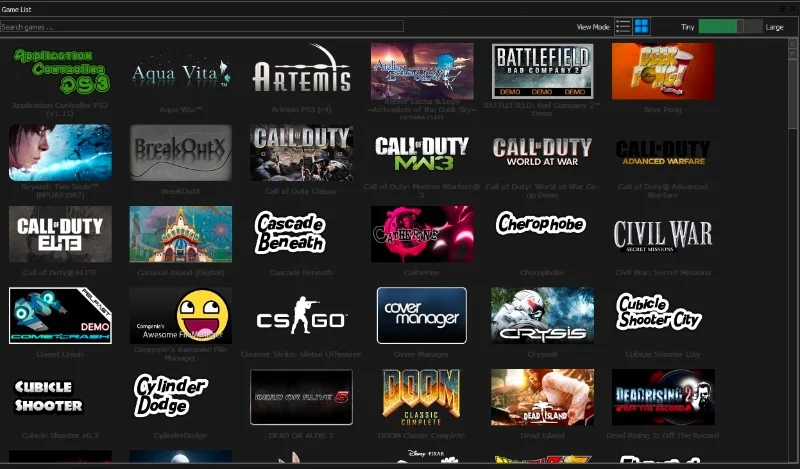
- Platformă : Windows, Linux, macOS
- Suport pentru jocuri: jocuri PlayStation 3
- Caracteristici: Redare de înaltă rezoluție, setări reglabile
- Ușurință în utilizare: necesită configurare, ușor de utilizat pentru cei familiarizați cu emularea
RPCS3 este un emulator de consolă versatil care este compatibil cu mai multe sisteme de operare, inclusiv Windows, Linux, macOS și FreeBSD. Este o alegere excelentă pentru oricine dorește să joace jocuri PlayStation 3 pe Mac.
Emulator RPCS3 2 acceptă numeroase jocuri PlayStation 3 și oferă o experiență ușor de utilizat la instalarea și rularea jocurilor. Emulatorul este acceptat pe Windows, Linux și Mac. Puteți instala și descărca emulatorul de pe site-ul oficial.
RPCS3 acceptă în prezent un număr mare de jocuri PlayStation 3, și anume mai mult de 3000 de jocuri. Lista include o gamă largă de titluri, de la jocuri populare până la jocuri de nișă, inclusiv Cupa Mondială FIFA 2010, 50 Cent: Blood On The Sand, Air Conflicts: Secret Wars și multe altele.
Performanța poate varia în funcție de joc și de hardware-ul Mac-ului tău. Emulatorul este actualizat și optimizat în mod constant pentru a îmbunătăți redarea și experiența generală. Există, de asemenea, diverse setări pentru randarea de înaltă rezoluție și multe altele. Utilizarea RPCS3 este legală, dar trebuie să vă asigurați că ați achiziționat o copie a jocului PlayStation 3. Puteți descărca gratuit emulatorul de pe site-ul oficial.
Descărcați RPCS3
Xemu pentru Xbox
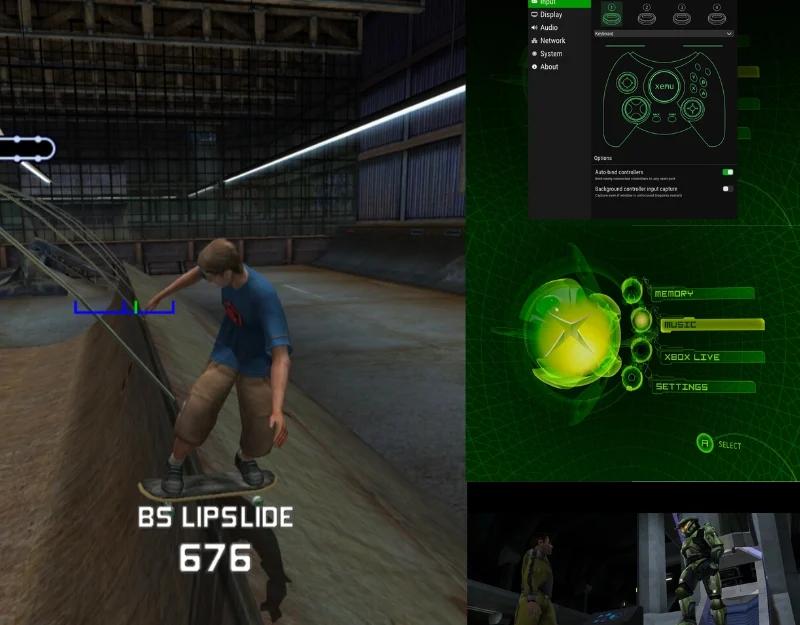
- Platformă: Windows, macOS, Linux
- Suport pentru jocuri: jocuri originale Xbox
- Caracteristici: Suport controler, salvare stări, conectivitate la rețea
- Ușurință în utilizare: Conceput pentru ușurință, dar experiența variază
Xemu este un emulator open source gratuit special pentru consola Xbox originală de la Microsoft. Emulatorul de consolă vă permite să jucați jocuri Xbox pe sisteme Windows, macOS și Linux. Xemu este compatibil cu mai multe sisteme de operare și rulează nativ pe Windows, macOS și Linux.
Emulatorul se concentrează pe emularea hardware-ului Xbox-ului original. Suportă peste 1000 de jocuri. Puteți găsi lista completă a jocurilor acceptate pe site-ul lor. Puteți selecta jocul dorit și îl puteți juca pe Mac. Emulatorul este ușor de utilizat și își propune să recreeze vechea experiență Xbox, dar țineți cont de ușurința de utilizare. De asemenea, rețineți că ușurința de utilizare poate varia în funcție de familiaritatea dvs. cu emularea și configurația individuală a sistemului.
Apropo de performanță. Xemiu oferă o emulare fidelă a consolei Xbox. Performanța poate varia și depinde de configurația hardware a utilizatorului.
Xemu acceptă, de asemenea, o serie de caracteristici, inclusiv suport pentru aproape toate controlerele (până la patru simultan), capacitatea de a salva și încărca starea curentă a jocului, îmbunătățirea rezoluției pentru jocuri și capabilități de rețea pentru a se conecta la alte instanțe Xemu și Xbox-uri reale, și altele. Xemu este legal și vă asigură că obțineți copii legale ale jocurilor Xbox cu Xemu. Puteți descărca Xemu de pe site-ul oficial. Este acceptat de Mac-uri cu procesoare Intel și M1 silicon.
Descărcați Xemu
Citiți în legătură: 9 cele mai bune emulatoare GBA pentru PC Windows
Fly Cast
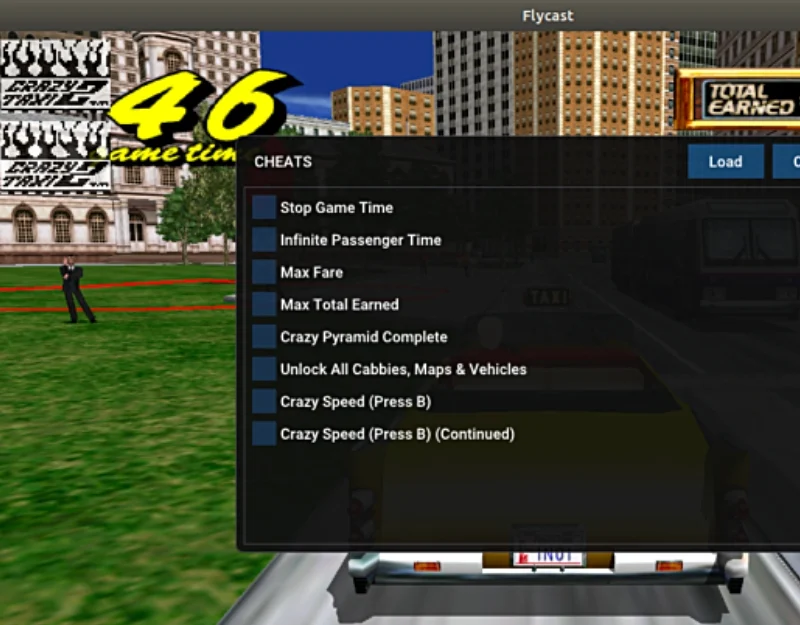
- Platformă: Windows, macOS, Linux, Android, iOS
- Suport pentru jocuri: Sega Dreamcast, Naomi, Naomi 2, Atomiswave
- Caracteristici: Suport de rețea, creșterea rezoluției
- Ușurință în utilizare: ușor de utilizat cu documentație
Flycast este un emulator multiplatform care vă permite să jucați jocuri Sega Dreamcast, Naomi, Naomi 2 și Atomiswave pe Mac. Este compatibil cu multe sisteme de operare și rulează nativ pe Windows, macOS (atât Intel, cât și ARM), Linux (64 de biți) și dispozitive mobile (Android și iOS).
Emulatorul este compatibil cu majoritatea jocurilor Dreamcast, NAOMI, NAOMI 2 și Atomiswave. Puteți juca jocuri precum KOF Neowave, The Rumble Fish, Maximum Speeds și multe altele. Oferă o interfață ușor de utilizat, mai ales pentru cei care au deja o anumită experiență în emulare.
Pentru o performanță mai bună, emulatorul necesită un procesor grafic care acceptă OpenGL 3.0 sau OpenGL ES 2.0. Este capabil să ruleze fără probleme majoritatea jocurilor acceptate, dar performanța poate varia în funcție de hardware-ul Mac. Emulatorul oferă și posibilitatea de a îmbunătăți jocul. Acceptă creșterea rezoluției și texturilor, îmbunătățind calitatea vizuală a jocurilor. De asemenea, acceptă jocuri Dreamcast și NAOMI în rețea, atât la nivel local, cât și online, prin servicii precum Dreamcast Live.
Flycast este open source și poate fi folosit legal. Cu toate acestea, ca și în cazul altor emulatori, trebuie să vă asigurați că aveți copii legale ale jocurilor pe care le jucați. Puteți descărca Flycast din depozitul GitHub. Pentru a descărca emulatorul pe Mac, puteți urma pașii de instalare furnizați de autor.
Descărcați Flycast
Sixtyforce
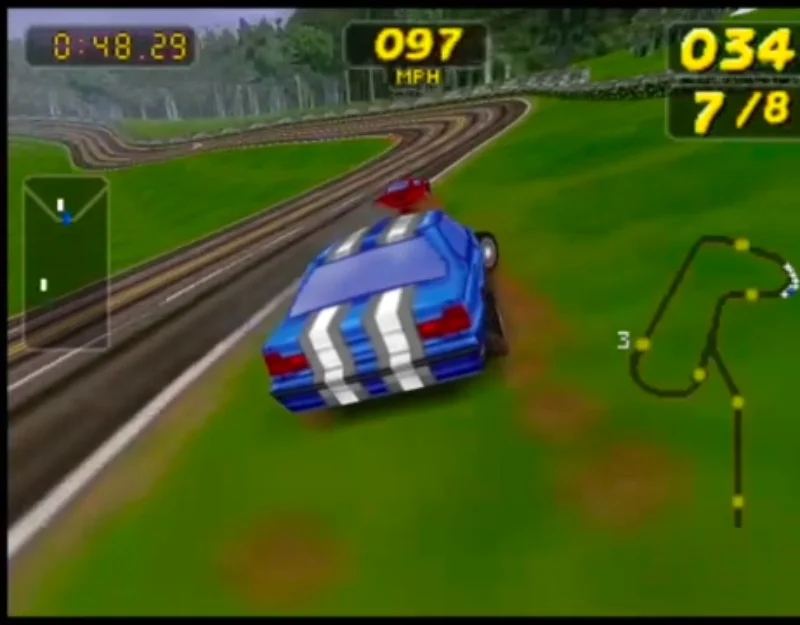
- Platformă: macOS
- Suport pentru jocuri: jocuri Nintendo 64
- Caracteristici: suport arhitectura PPC, compatibilitate cu controler
- Ușurință în utilizare: versiuni gratuite și cu plată, simple pentru utilizatorii de Mac
Sixtyforce este un emulator Nintendo 64 conceput special pentru macOS. Oferă o experiență de emulare personalizată pentru utilizatorii de Mac. Deși Sixtyforce nu acceptă atât de multe jocuri Nintendo 64 ca alte emulatoare, cum ar fi Mupen64Plus, încă oferă viteze de redare pentru majoritatea jocurilor acceptate, în special pe G4 și toate procesoarele G5.
Sixtyforce acceptă o mare varietate de jocuri Nintendo 64; o listă completă de jocuri compatibile poate fi găsită pe site-ul său. Toate jocurile acceptate sunt listate pe această pagină, împreună cu informații detaliate despre cât de bine rulează fiecare joc pe emulator. Acestea includ titluri populare Nintendo, cum ar fi Army Men: Sarge's Heroes, Disney's Tarzan, Gex 3: Deep Cover Gecko și multe altele. Puteți vedea lista completă a jocurilor compatibile aici.
Sixtyforce este disponibil atât în versiune gratuită, cât și în versiune plătită. Versiunea gratuită nu are anumite funcții, cum ar fi salvările, iar sigla Sixtyforce este afișată în timpul jocului. Versiunea plătită, care costă 15 dolari SUA, include salvări și elimină sigla pentru a oferi o experiență de joc optimizată. Și în timp ce suntem pe subiectul performanței emulatorului. După cum am menționat mai sus, este optimizat pentru macOS și asigură că majoritatea jocurilor rulează la viteze de redare, în special pe modelele Mac mai puternice.
Începând cu versiunea 0.9.2, Sixtyforce este un software proprietar. Asigurați-vă că aveți copii legale ale jocurilor pe care le jucați pe Sixtyforce pentru a respecta legile privind drepturile de autor. Puteți descărca emulatorul de pe site-ul oficial.
Descărcați Sixtyforce
Delfin

- Platformă: Windows, macOS, Linux, Android
- Suport pentru jocuri: jocuri Nintendo GameCube și Wii
- Caracteristici: grafică de înaltă definiție, multiplayer online
- Ușurință în utilizare: ușor de utilizat, cu sprijin activ al comunității
Dolphin este un alt emulator bun pentru a juca jocuri de consolă pe Mac. Este proiectat pentru mai multe platforme, inclusiv Windows, Linux, macOS și Android. Acceptă o gamă largă de jocuri GameCube și Wii cu o rată de compatibilitate ridicată. În prezent, acceptă mai mult de 3000 g, James, inclusiv jocuri Nintendo și Wii, cum ar fi EVO 2, Solitaire, Spots Party și multe altele.
Emulatorul are o interfață ușor de utilizat și oferă diverse funcții care îmbunătățesc experiența de joc. Oferă opțiuni pentru ieșirea pe ecran lat și comutarea raportului de aspect, redare pentru jocuri online și suport VR. Dolphin permite, de asemenea, utilizatorilor să șteargă texturi de joc și să le înlocuiască cu ale lor, permițând un anumit grad de personalizare și îmbunătățire vizuală.
Performanța emulatorului Dolphin poate varia în funcție de joc și de hardware-ul dispozitivului utilizatorului. De asemenea, oferă suport pentru ieșire pe ecran lat, redare pentru jocuri online, suport VR și capacitatea de a personaliza texturile jocului. Aceste caracteristici îmbunătățesc atât aspectele vizuale, cât și cele interactive ale jocului și oferă o experiență și mai captivantă.
Dolphin este un emulator legal, dar trebuie să vă asigurați că utilizați copii achiziționate legal ale jocurilor. Îl puteți descărca gratuit de pe site-ul oficial.
Descărcați Dolphin
Emulator Windows
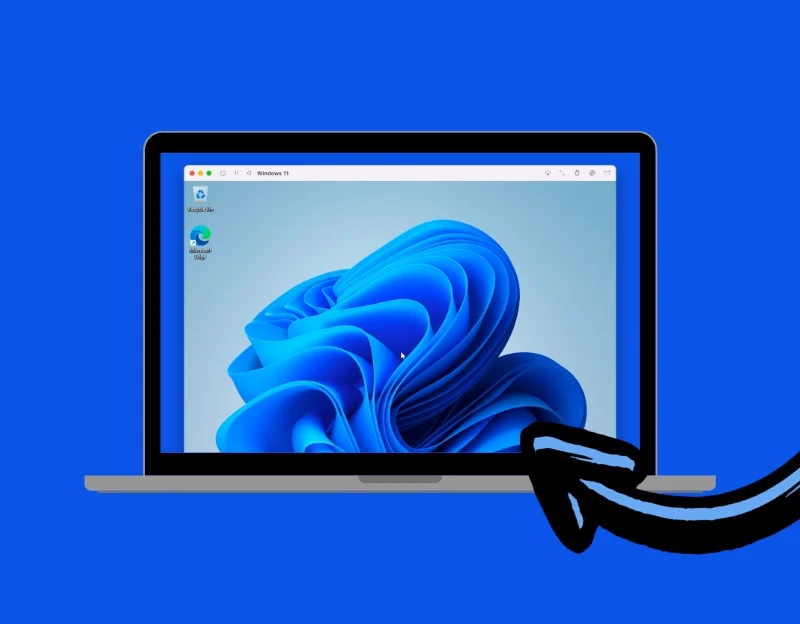
- Platformă: diverse, inclusiv Mac (prin emulare)
- Suport pentru jocuri: Toate jocurile Windows
- Caracteristici: Depinde de emulatorul specific utilizat
- Ușurință de utilizare: variază în funcție de emulator
Puteți folosi un emulator Windows pentru a juca jocuri de consolă pe Mac. Emularea consolei se referă la a juca jocuri de consolă (de exemplu, pentru PlayStation sau Nintendo) pe Mac. Cu un emulator Windows pe Mac, puteți juca și jocuri care au fost dezvoltate pentru Windows. Am enumerat cei mai buni emulatori Windows pentru Mac într-un articol detaliat. Puteți alege cel mai bun emulator care se potrivește nevoilor dvs. și îl puteți instala pe Mac. Un alt avantaj al unui emulator Windows este că puteți instala un emulator de consolă Windows care vă permite să rulați jocuri de consolă pe emulatorul Windows pe Mac.
Cum să descărcați și să utilizați emulatorul Windows pentru Mac
- Descărcați emulatorul Windows (cum ar fi Parallels sau Boot Camp) și instalați-l pe Mac.
- După ce ați instalat emulatorul Windows, puteți comuta Mac-ul pe Windows.
- Acum, puteți descărca și rula jocurile Windows pe Mac.
- De asemenea, puteți instala un emulator de consolă în Windows. Acum puteți folosi acest emulator de consolă pentru a juca jocuri la fel ca pe un computer Windows normal.
PlayOnMac – Joacă jocuri Windows
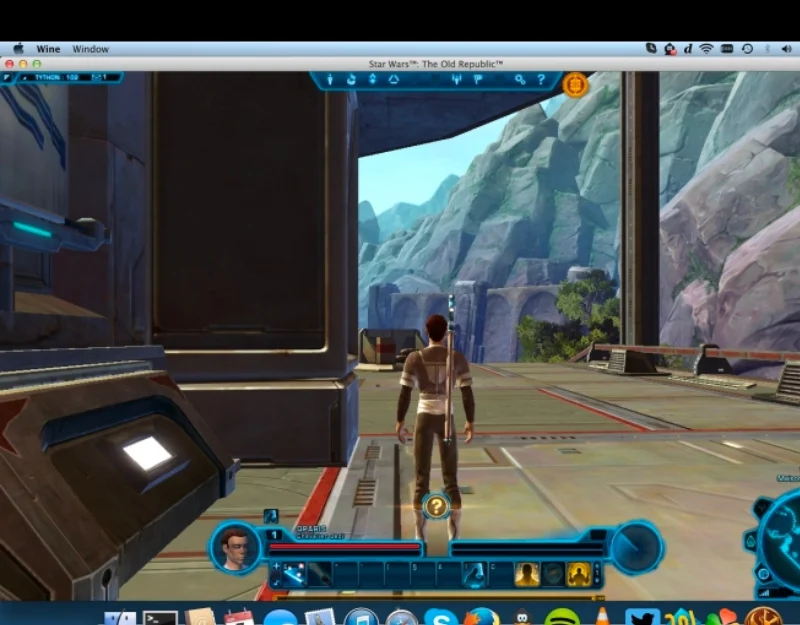
- Platformă: macOS
- Suport pentru jocuri : jocuri Windows
- Caracteristici: Rulează aplicații Windows pe Mac
- Ușurință în utilizare: simplifică rularea jocurilor Windows pe Mac
PlayOnMac este gratuit și cea mai bună alternativă pentru emulatorii Windows de pe Mac. Vă permite să instalați și să rulați jocuri și aplicații concepute pentru Windows pe macOS. Este ușor de utilizat și o alternativă la metode mai complexe precum Bootcamp sau mașinile virtuale.

Spre deosebire de emulatoarele Windows, PlayOnMac nu necesită o licență Windows. Oferă o bună integrare a sistemului fără a fi nevoie de o repornire. Acest lucru îl face o opțiune foarte accesibilă pentru utilizatorii de Mac care doresc să ruleze aplicații Windows.
PlayOnMac acceptă o gamă largă de software, nu doar jocuri. Acestea includ instrumente de dezvoltare, software educațional, diverse utilități (funcții), programe de design grafic, instrumente de internet, aplicații multimedia, software de birou și multe altele. De asemenea, puteți rula jocuri compatibile cu Windows pe Mac. Unul dintre principalele avantaje ale PlayOnMac este că nu afectează performanța, o problemă comună la mașinile virtuale. Acest lucru este benefic în special pentru jocuri și aplicații care necesită mult resurse și asigură performanțe optime.
PlayOnMac în sine este legal și gratuit, dar asigurați-vă că utilizați versiunea legală a software-ului Windows. Puteți descărca PlayonMac de pe site-ul oficial și îl puteți instala pe Mac.
Descărcați PlayonMac
DeSmuME
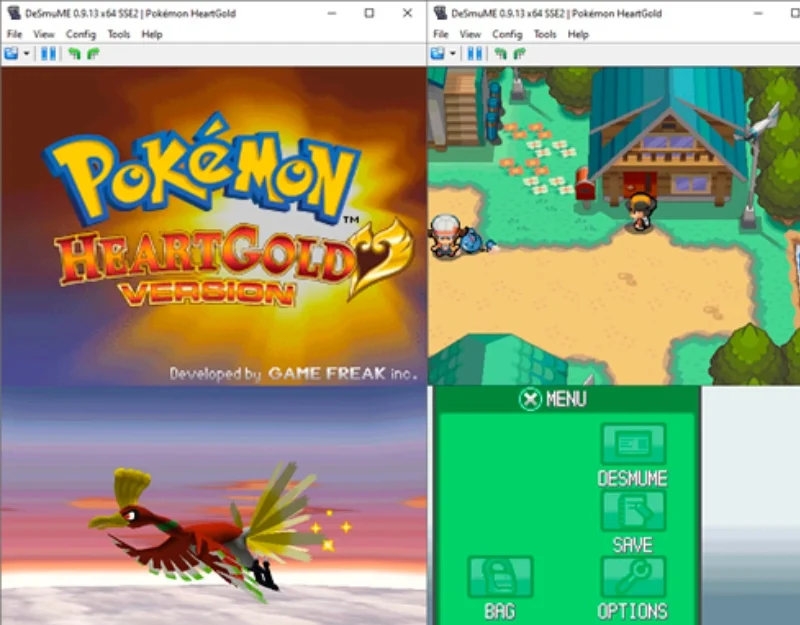
- Platformă: Windows, macOS, Linux
- Suport pentru jocuri: jocuri Nintendo DS
- Caracteristici: Salvează stări, suport pentru coduri de înșelăciune
- Ușurință în utilizare: interfață ușor de utilizat
DeSmuME este un emulator open source pentru Nintendo DS cu suport pentru mai multe platforme. Este compatibil cu diverse sisteme de operare, inclusiv Windows, macOS și Linux. Puteți juca jocuri Nintendo DS cu emulator pe Mac. Acceptă o gamă largă de titluri DS, dar funcții precum DS Download Play, DS Local Play și emularea DSi nu sunt acceptate.
Puteți utiliza emulatorul din linia de comandă sau ca interfață grafică. Este disponibil atât în versiunea gratuită, cât și în versiunea Libretto Core pentru RetroArch. Emulatorul oferă performanțe solide, dar performanța depinde și de hardware. Puteți optimiza performanța prin setări precum activarea unui recompilator dinamic.
Are caracteristici pentru a crește rezoluția pentru o calitate vizuală mai bună, suport Wi-Fi/online în versiunile ulterioare și diverse opțiuni de randare în setările 3D pentru o ieșire grafică îmbunătățită. De asemenea, acceptă filtre de textură, pixelare redusă și multe altele. Utilizarea DeSmuME este legală. Cu toate acestea, trebuie să vă asigurați că utilizați copii ale jocului achiziționate în mod legal pentru a respecta legile privind drepturile de autor.
Descărcați DeSmuME
Visual Boy Advance

- Platformă: Windows, macOS, Linux
- Suport pentru jocuri: Game Boy, Game Boy Color, Game Boy Advance
- Caracteristici: Asistență pentru cheat, salvare stări
- Ușurință în utilizare: interfață simplă, ușor de utilizat
Visual Boy Advance (VBA-M) pentru Mac este o versiune îmbunătățită a emulatorului original Game Boy Advance. A fost dezvoltat pentru macOS și oferă suport pentru ROM-urile GameBoy, GameBoy Color și GameBoy Advance.
VBA-M acceptă o bibliotecă mare de jocuri din seria GameBoy. Procesul de instalare este simplu. Puteți descărca VisualBoyAdvance de pe site-ul oficial și pur și simplu îl puteți instala pe Mac. Vă puteți aștepta la performanțe bune. Din nou, performanța poate varia în funcție de hardware-ul Mac-ului dvs.
VBA-M oferă suport pentru joystick, tastă de accelerare, declanșare automată, captură de ecran și suport complet pentru starea de salvare. Include, de asemenea, filtre grafice pentru a îmbunătăți afișajul, suport pentru skinning GUI și filtre HQ3x/4x de pixeli nou adăugate. De asemenea, oferă conexiuni GameBoy prin LAN și Internet, un emulator de imprimantă GameBoy, corecție IPS în timp real și înregistrare audio/video. Include, de asemenea, instrumente de hacking și depanare și acceptă diverse coduri de cheat.
Visual Boy Advance poate fi folosit legal. Îl puteți descărca de pe site-ul oficial, îl puteți instala și îl puteți instala pe Mac.
Descărcați Visual Boy Advance
Higan

- Platformă: Windows, macOS, Linux
- Suport pentru jocuri: mai multe sisteme, inclusiv NES, SNES și Game Boy
- Caracteristici: Subliniază acuratețea, acceptă numeroase sisteme
- Ușurință în utilizare: mai complex datorită concentrării pe precizie
Higan este un emulator multi-sistem care este compatibil cu diverse sisteme de operare, inclusiv Windows, macOS, Linux și OpenBSD. Emulatorul acceptă jocurile de consolă Bones (Super Nintendo) și BGBA (Game Boy Advance).
Higan este unul dintre emulatorii de consolă oferiti pe site-ul emulator.net. Site-ul web oferă o colecție mare de jocuri de emulare gratuite și ROM-uri pentru jocuri video.
Higan vă permite să organizați jocurile în foldere. Aceste foldere conțin metadatele jocului, inclusiv SRAM, trucuri, setări de intrare, metadate ale emulatorului și multe altele. Acest lucru facilitează gestionarea tuturor jocurilor.
Higan oferă performanțe solide. Higan este legal de utilizat. Cu toate acestea, este recomandat să folosiți copii de joc achiziționate legal pentru a respecta legile privind drepturile de autor. Pe site, puteți găsi, de asemenea, jocuri de emulator de browser bazate pe web pe care le puteți juca online. În mod similar, puteți utiliza și Emulatorzone pentru a găsi diferiți emulatori.
Descărcați Higan Emulator
Cum să alegi cel mai bun emulator de consolă pentru Mac
- Compatibilitate: asigurați-vă mai întâi că emulatorul funcționează cu Mac-ul dvs. Verificați dacă este compatibil cu versiunea dvs. de macOS.
- Suport pentru jocuri: Gândește-te la ce vrei să joci. Unele emulatoare sunt potrivite pentru anumite jocuri de consolă, altele nu. Alegeți unul care acceptă jocurile care vă plac.
- Ușurință în utilizare: Căutați un emulator ușor de configurat și utilizat.
- Performanță: Performanța este cel mai important lucru. Emulatorii buni rulează jocurile fără probleme și fără probleme. Puteți lua în considerare parametrii de câtă CPU, GPU și RAM are nevoie emulatorul.
- Caracteristici: Unii emulatori oferă caracteristici interesante, cum ar fi salvarea oricând jocuri sau îmbunătățirea graficii. Decideți ce caracteristici sunt importante pentru dvs.
- Aspecte legale: Nu în ultimul rând, ar trebui să luați în considerare aspectele legale ale utilizării emulatorului
Comparație alăturată a tuturor emulatorilor de consolă enumerați în această postare
Caracteristică/Emulator | Emulator Windows | OpenEMU | RPCS3 | Xemu | Fly Cast | Sixtyforce | Delfin | PlayOnMac | DeSmuME | Visual Boy Advance | Higan |
|---|---|---|---|---|---|---|---|---|---|---|---|
Tip de emulator | Ferestre generale | Multi-sistem | PlayStation 3 | Xbox | Platforme Sega | Nintendo 64 | GameCube/Wii | Jocuri Windows pe Mac | Nintendo DS | Seria Game Boy | Multi-sistem |
Jocuri acceptate | Diverse jocuri Windows | Gamă largă de console | titluri PS3 | Jocuri Xbox originale | Dreamcast, Naomi | Jocuri Nintendo 64 | GameCube, Wii | Diverse jocuri Windows | Nintendo DS | Game Boy, Color, Advance | NES, SNES, Game Boy etc. |
Preț | Variază | Gratuit | Gratuit | Gratuit | Gratuit | Gratuit/Plătit | Gratuit | Gratuit | Gratuit | Gratuit | Gratuit |
Sistem de operare | Variat | macOS | Windows, Linux, macOS | Windows, macOS, Linux | Multi-platformă | macOS | Multi-platformă | macOS | Multi-platformă | Multi-platformă | Multi-platformă |
Creșterea rezoluției | Variază | da | da | da | da | da | da | Variază | Nu | da | da |
Suport pentru controler | Variază | da | da | da | da | da | da | Variază | da | da | da |
Multiplayer online | Variază | Nu | da | Nu | da | Nu | da | Variază | Nu | Nu | Nu |
Funcția de salvare a stării | Variază | da | da | da | da | Numai versiunea plătită | da | Variază | da | da | da |
Personalizare | Înalt | Înalt | Înalt | Moderat | Înalt | Moderat | Înalt | Înalt | Moderat | Înalt | Înalt |
Ușurință în utilizare | Variază | Ușor de utilizat | Moderat | Ușor de utilizat | Ușor de utilizat | Ușor de utilizat | Ușor de utilizat | Ușor de utilizat | Ușor de utilizat | Ușor de utilizat | Moderat |
Întrebări frecvente despre cele mai bune emulatoare de consolă pentru Mac
1. Cum îmbunătățesc performanța emulatorului pe Mac-ul meu?
Puteți îmbunătăți performanța emulatorului în multe feluri. Iată cele mai comune și mai simple modalități de a îmbunătăți performanța. Amintiți-vă că cel mai important factor care poate îmbunătăți performanța este hardware-ul Mac și emulatorul pe care îl alegeți.
- Actualizați-vă Mac: asigurați-vă că macOS este actualizat. Acest lucru poate îmbunătăți performanța generală și compatibilitatea.
- Actualizați hardware: dacă este posibil, puteți face upgrade hardware-ului Mac-ului dvs. pentru a-i îmbunătăți performanța.
- Optimizați setările emulatorului: ajustați setările emulatorului. Reduceți setările grafice sau reduceți rezoluția pentru a crește viteza.
- Închideți aplicațiile de fundal: dacă rulează prea multe programe în fundal, Mac-ul dvs. poate încetini. Închideți aplicațiile inutile pentru a elibera resurse pentru emulator.
- Păstrați emulatorul actualizat: actualizați emulatorul în mod regulat la cea mai recentă versiune pentru a obține îmbunătățiri și remedieri de erori.
- Verificați compatibilitatea: Unii emulatori funcționează mai bine cu anumite configurații de sistem. Asigurați-vă că emulatorul dvs. este compatibil cu modelul dvs. de Mac.
2. Există riscuri în utilizarea emulatoarelor?
Utilizarea unui emulator este legală, dar descărcarea și utilizarea ROM-urilor de jocuri pe care nu le dețineți este ilegală. Acest lucru poate duce la probleme juridice. Există și alte câteva riscuri de care ar trebui să fii conștient.
- Riscuri de malware: Unele site-uri web care oferă emulatori și ROM-uri pot conține malware. Acest lucru vă poate dăuna computerului.
- Probleme de performanță: Emulatorii pot încetini Mac-ul dvs., mai ales dacă hardware-ul Mac-ului dvs. nu este puternic.
- Probleme de compatibilitate: este posibil ca unii emulatori să nu funcționeze bine cu sistemul dvs. și să provoace blocări sau erori.
3. Pot juca jocuri multiplayer prin emulatori?
Da, puteți juca jocuri multiplayer pe Mac. Mulți emulatori acceptă modul multiplayer local și vă permit să jucați cu alți jucători pe același computer. Unii emulatori oferă și jocuri online care vă permit să vă conectați cu prietenii prin internet. Asigurați-vă că jocul acceptă multiplayer și asigurați-vă că aveți o conexiune stabilă la internet.
4. Pot descărca legal ROM-uri pentru jocurile pe care le dețin?
Da, puteți descărca legal ROM-uri pentru jocurile pe care le dețineți.
5. Care este cel mai bun emulator general pentru Mac?
Cel mai bun emulator pentru Mac poate varia în funcție de nevoile dvs., dar o alegere populară este OpenEmu. Puteți lua în considerare parametri precum o interfață ușor de utilizat, suport pentru multe console, suport pentru controler, actualizări regulate și multe altele.
